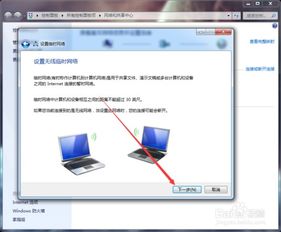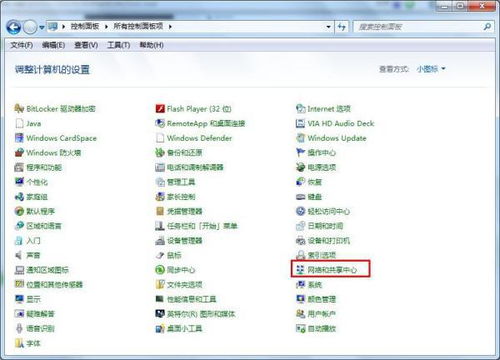Win7电脑如何设置自动连接之前使用过的WiFi网络?
在Windows 7操作系统中,设置电脑自动连接以前使用过的WiFi网络,可以为我们节省不少时间和精力,特别是在频繁切换网络环境或者需要快速连接网络的情况下。本文将详细介绍如何在Windows 7电脑上设置自动连接以前使用过的WiFi网络,涵盖不同方法、步骤以及注意事项,帮助用户轻松实现这一目标。
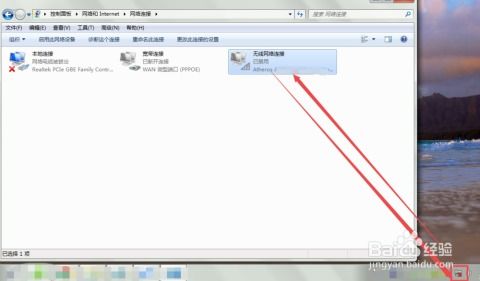
方法一:通过“网络和共享中心”设置
步骤一:打开网络和共享中心
首先,我们需要打开“网络和共享中心”。点击桌面右下角的网络图标,鼠标右键点击后选择“打开网络和共享中心”。这一步会打开一个新的窗口,显示当前的网络连接状态。

步骤二:选择当前网络连接
在“网络和共享中心”窗口中,找到并点击当前正在使用的网络连接。例如,如果连接的是WiFi,则会显示WiFi网络的名称。

步骤三:进入无线属性设置
点击当前网络连接后,会弹出一个新的窗口,显示该网络的详细信息。在这里,我们需要点击“无线属性”按钮,以进入该网络的属性设置。
步骤四:勾选自动连接选项
在“无线网络属性”窗口中,切换到“连接”选项卡。在该选项卡中,找到“当此网络在范围内时自动连接”选项,并勾选该选项。勾选后,点击“确定”按钮保存设置。
完成上述步骤后,Windows 7电脑将在该WiFi网络在范围内时自动连接,无需每次都手动连接。
方法二:通过控制面板设置
步骤一:打开控制面板
首先,点击桌面左下角的“开始”按钮,在弹出的菜单中选择“控制面板”。
步骤二:进入网络和Internet设置
在“控制面板”窗口中,找到并点击“网络和Internet”选项。这将打开一个新的窗口,显示与网络相关的设置选项。
步骤三:查看网络和连接状态
在“网络和Internet”窗口中,找到并点击“查看网络和连接状态”选项。这一步将打开“网络和共享中心”窗口,显示当前的网络连接状态。
步骤四:选择并修改网络连接属性
在“网络和共享中心”窗口中,找到并点击当前正在使用的网络连接。随后,点击“属性”按钮,进入该网络的属性设置。
步骤五:设置自动连接
在“网络连接属性”窗口中,找到并勾选“当此网络在范围内时自动连接”选项。勾选后,点击“确定”按钮保存设置。
方法三:通过右键菜单设置
步骤一:右键点击网络图标
在桌面右下角的任务栏中,找到网络图标并右键点击。在弹出的菜单中,选择“打开网络和共享中心”。
步骤二:进入网络连接属性
在“网络和共享中心”窗口中,找到并点击当前正在使用的网络连接。随后,右键点击该网络连接,选择“属性”选项。
步骤三:勾选自动连接
在“网络连接属性”窗口中,找到“无线网络属性”选项卡,并切换到该选项卡。在该选项卡中,勾选“当此网络在范围内时自动连接”选项,并点击“确定”按钮保存设置。
注意事项
1. 距离和信号强度:在自动连接WiFi网络时,确保电脑距离无线路由器或热点足够近,以确保信号强度足够强。如果信号太弱,可能导致连接不稳定或无法连接。
2. 无线网卡驱动:确保电脑的无线网卡驱动已经正确安装且版本较新。如果驱动出现问题,可能会导致无法连接WiFi网络。
3. 网络安全:在连接WiFi网络时,注意保护网络安全。使用强度较高的密码,并定期更新密码,避免使用弱密码或容易被猜到的密码。此外,不要随意连接未知的无线网络,以免泄露个人信息或造成安全风险。
4. 网络选择:如果周围存在多个WiFi网络,确保电脑能够正确识别并连接到之前设置过自动连接的WiFi网络。如果电脑未能正确连接,可以尝试手动选择并连接该网络。
5. 重新启动:如果设置完成后电脑未能自动连接WiFi网络,可以尝试重新启动电脑或路由器。有时候,重新启动设备可以解决连接问题。
6. 检查设置:在设置自动连接WiFi网络后,可以检查设置是否正确保存。在“网络和共享中心”窗口中,找到并点击当前网络连接,查看是否已勾选“当此网络在范围内时自动连接”选项。
7. 更新系统:确保Windows 7系统已经更新到最新版本。有时候,系统更新可以解决一些与网络连接相关的问题。
8. 多网络环境:在多个网络环境之间切换时,确保每个网络都已经设置过自动连接。这样,无论在哪个网络环境下,电脑都能自动连接到相应的WiFi网络。
9. 备份数据:在进行任何与网络相关的设置更改之前,建议备份重要数据。以防在设置过程中出现问题导致数据丢失或损坏。
10. 寻求帮助:如果在设置过程中遇到问题无法解决,可以寻求专业人士的帮助。他们可以提供更详细的指导和建议,帮助解决网络连接问题。
通过本文的介绍,我们了解了在Windows 7电脑上设置自动连接以前使用过的WiFi网络的多种方法。无论使用哪种方法,都需要确保网络设置正确且信号强度足够强。同时,注意保护网络安全和个人隐私也是非常重要的。希望本文能够帮助大家轻松实现WiFi网络的自动连接,提高工作和生活的效率。
- 上一篇: 《新还珠格格》所有歌曲的歌词是什么?
- 下一篇: 英雄联盟:麦林炮手玩法与出装精讲
-
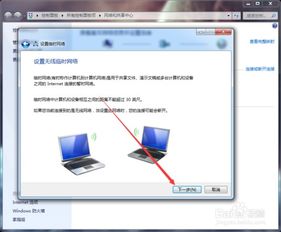 Win7系统轻松设置,共享无线WiFi不求人资讯攻略12-02
Win7系统轻松设置,共享无线WiFi不求人资讯攻略12-02 -
 Win7系统开启Wifi热点的方法资讯攻略11-12
Win7系统开启Wifi热点的方法资讯攻略11-12 -
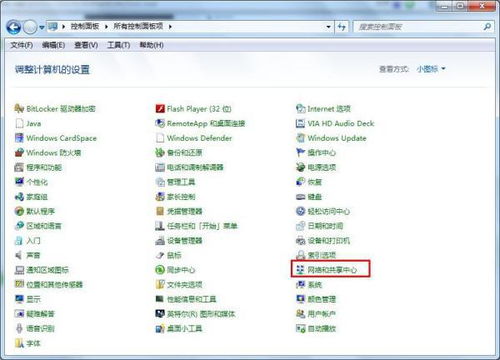 Win7如何设置WiFi共享连接及无线网络?资讯攻略11-24
Win7如何设置WiFi共享连接及无线网络?资讯攻略11-24 -
 轻松将Win7电脑变身为WiFi热点资讯攻略11-12
轻松将Win7电脑变身为WiFi热点资讯攻略11-12 -
 Win7轻松变身:打造个人WiFi热点秘籍资讯攻略11-10
Win7轻松变身:打造个人WiFi热点秘籍资讯攻略11-10 -
 Win7用户必看:轻松几步教你如何设置WiFi热点?资讯攻略11-20
Win7用户必看:轻松几步教你如何设置WiFi热点?资讯攻略11-20